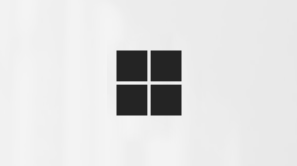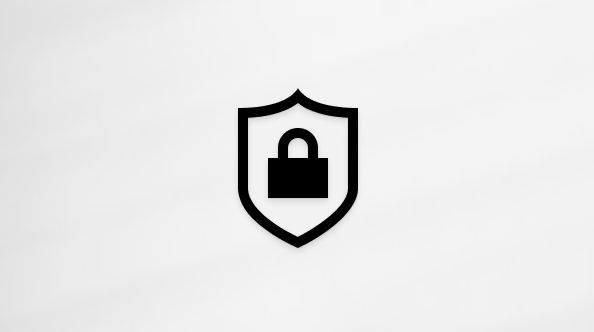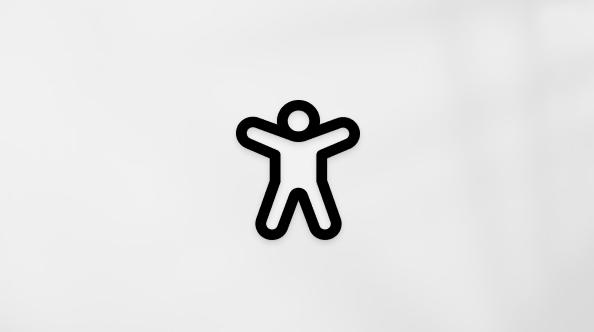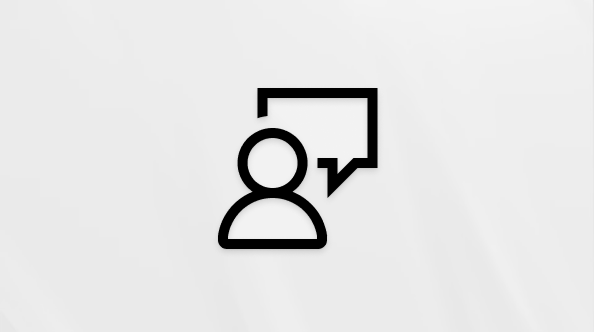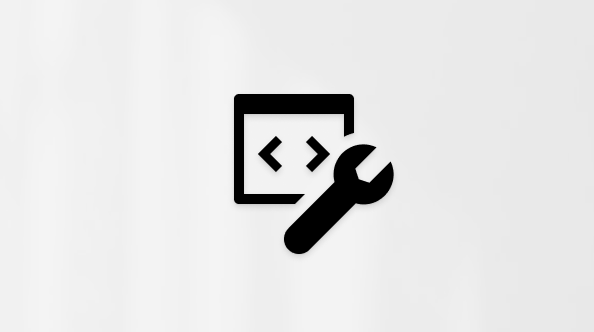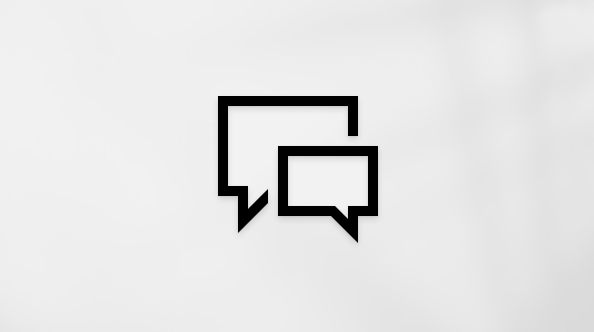Zmena krajiny alebo oblasti v Microsoft Store
Applies To
Windows 11 Windows 10 Microsoft Store Xbox One Office 365Vašu oblasť odporúčame zmeniť len vtedy, ak sa dlhší čas sťahujete do novej krajiny alebo oblasti. Je to dôležité, pretože položky, ktoré získate v jednej oblasti, nemusia fungovať v inej oblasti.
Sem patrí:
-
Xbox Live Gold a Xbox Game Pass
-
Aplikácie, hry, filmy a zostatok vo vašom konte Microsoft.
Dôležité: Finančné prostriedky z konta Microsoft konta sa nepresunú s vami. Uistite sa, že peniaze vo svojom konte Microsoft miniete ešte pred zmenou polohy konta. Nemôžeme previesť peniaze medzi oblasťami.
Pri prvom nákupe v novom národnom nastavení sa zobrazí výzva na aktualizáciu fakturačných údajov. Ak chcete zmeniť svoju oblasť, použite niektorú z nasledujúcich možností:
-
Vyberte položku Spustiť > nastavenia > čas & jazyk > jazyk & oblasť.
-
V časti Krajina alebo oblasť vyberte novú oblasť.
-
Prepnúť späť na svoju pôvodnú oblasť môžete kedykoľvek.
-
Vyberte položky Štart > Nastavenie > Čas a jazyk > Oblasť.
-
V časti Krajina alebo oblasť vyberte novú oblasť.
-
Prepnúť späť na svoju pôvodnú oblasť môžete kedykoľvek.
V Xboxe One alebo Xbox Series X|S
Podľa týchto krokov aktualizujte nastavenia na novú krajinu alebo oblasť a potom reštartujte konzolu Xbox.
-
Prihláste sa do konzoly Xbox.
-
Stlačením tlačidla Xbox otvorte sprievodcu.
-
Vyberte nastavenie systémových > & profilov>> & jazykových &.
-
V rozbaľovacom zozname v časti Miesto vyberte svoju novú krajinu alebo oblasť. Ak potrebujete aktualizovať aj systémovú oblasť Jazyk alebo Jazyk, urobte to teraz a potom vyberte položku Reštartovať.
V Xboxe 360
Ak chcete zmeniť svoju krajinu alebo oblasť v Xboxe 360, nemôžete jednoducho aktualizovať svoju polohu rovnako ako v Xboxe One alebo Xbox Series X|S. Namiesto toho musíte migrovať svoj profil Xbox, čo by mohlo mať vplyv na iné predplatné a služby.
Tu je návod na zmenu krajiny alebo oblasti v konzole Xbox 360:
-
Zadajte e-mailovú adresu a heslo konta Microsoft a potom vyberte položku Prihlásiť sa.
-
Pridajte kreditnú kartu a zadajte fakturačná adresa novej krajiny alebo oblasti.
-
V konzole prejdite na položku Nastavenia a potom vyberte položku Systém.
-
Vyberte položku Nastavenia konzoly > jazyk a miestne nastavenie > miestne nastavenia.
-
Vyberte miestne nastavenie, ktoré chcete použiť.
-
Prejdite na Microsoft Store online.
-
V dolnej časti ľubovoľnej stránky vyberte ikonu Sveta a vyberte jazyk a oblasť.
Zmena oblasti v profile konta Microsoft:
-
Prejdite na stránku Vaše informácie na tabuli konta Microsoft:Prihláste sa
-
Vyberte položku Upraviť informácie o profile.
-
V rozbaľovacom zozname vyberte novú krajinu alebo oblasť .
Ak nemôžete aktivovať Službu Microsoft 365 v inej oblasti ako tá, pre ktorú ste ju zakúpili, môžete:
-
Ak sa veľmi blíži dátum vypršania platnosti predplatného služby Microsoft 365 (v inej oblasti), počkajte, kým uplynie.
-
Zrušte existujúce predplatné.
Poznámka: Nemôžete si však kúpiť predplatné pre novú oblasť, kým existujúce predplatné nezmizne. Ak potrebujete ďalšiu pomoc s týmto problémom, obráťte sa na technickú podporu balíka Office.
Ak nemôžete zmeniť krajinu alebo oblasť, môže to byť z niektorého z týchto dôvodov:
-
Zmenili ste krajinu alebo oblasť v priebehu posledných troch mesiacov.
-
Vaše konto je pozastavené. Napríklad skončila platnosť kreditnej karty zadanej v predplatnom alebo je v predplatnom evidovaná zostávajúca dlžná čiastka.
-
V aktuálnej krajine alebo oblasti ste právne neplnoletí a v novej oblasti alebo naopak nebudete neplnoletí.
Zmenou oblasti konta nemôžete opraviť chyby súvisiace so spätnou kompatibilitou.
-
Ďalšie informácie o spätnej kompatibilite nájdete v najčastejších najčastejších otázkach .
Potrebujete ďalšiu pomoc?
Obráťte sa na oddelenie podpory.
Ak potrebujete technickú podporu, prejdite do časti Kontaktovať Podporu spoločnosti Microsoft, zadajte svoj problém a vyberte položku Získať pomoc. Ak stále potrebujete pomoc, vyberte položku Kontaktovať podporu a následne budete presmerovaní na najlepšiu možnosť podpory.